谷歌浏览器搜索无法访问此网站 谷歌浏览器提示无法访问网页怎么处理
更新时间:2024-03-30 16:07:52作者:yang
在使用谷歌浏览器时,有时候会遇到无法访问某些网站的情况,当浏览器提示无法访问网页时,我们可以尝试清除浏览器缓存、检查网络连接、关闭防火墙或者尝试使用其他浏览器等方法来解决问题。同时也可以尝试通过更换DNS服务器、更新浏览器版本或者重启电脑等方式来解决无法访问网站的问题。希望以上方法能帮助您顺利访问您想要的网站。
具体方法:
1.我们首先点击谷歌浏览器右上角的三点
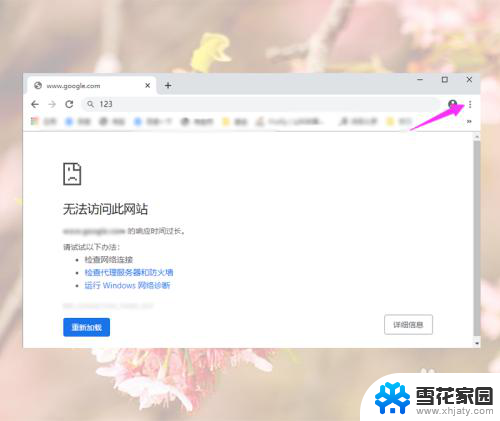
2.然后点击弹窗里面的设置
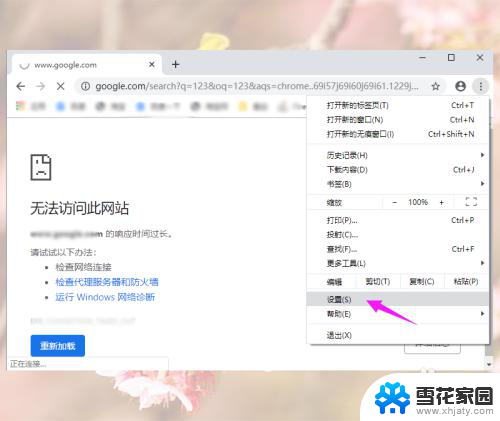
3.然后在设置里面点击搜索引擎
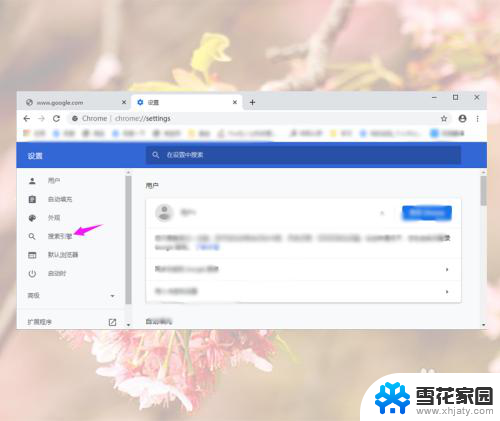
4.然后在搜索引擎里面点击“地址栏中使用的搜索引擎”后面的选项框
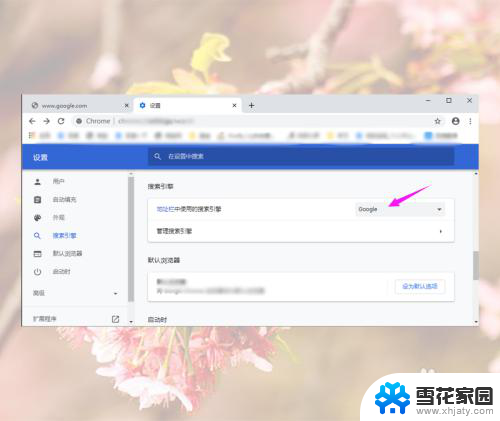
5.然后选择百度或者其他的搜索搜索引擎
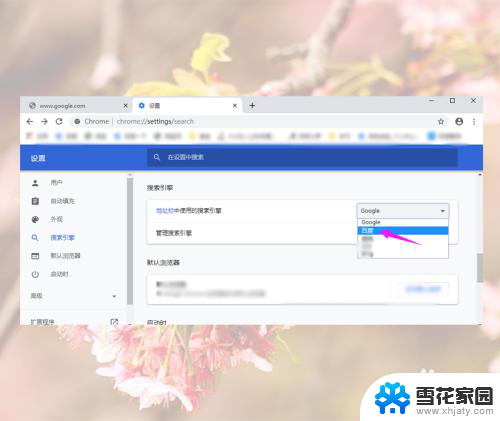
6.然后勾选上启动时下面的打开特定网页或一组网页
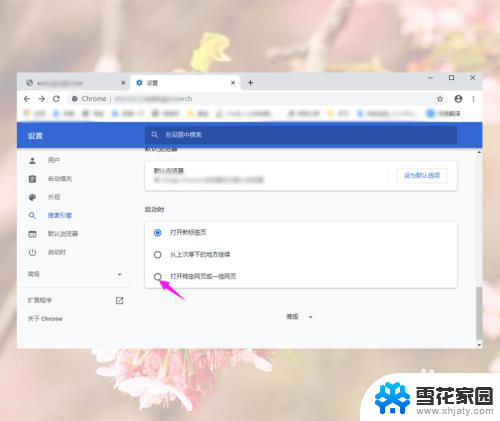
7.然后点击添加新网页

8.然后输入百度的搜索引擎“ www.baidu.com ”,点击添加,关闭浏览器重新打开就好了
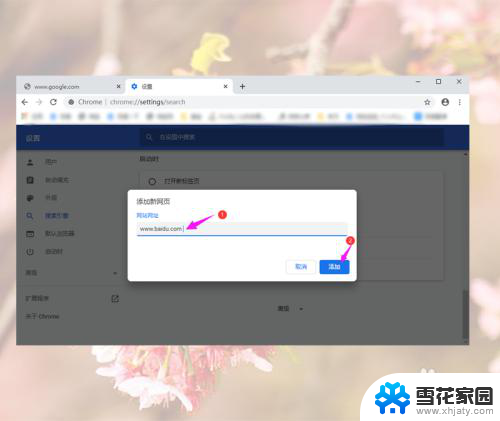
以上是关于谷歌浏览器无法访问此网站的全部内容,如果有任何疑问,请根据小编的方法进行操作,希望这些方法能对大家有所帮助。
- 上一篇: wps更换皮肤在哪操作 wps更换皮肤步骤
- 下一篇: 电脑上锁怎么解开 键盘锁定无法解锁怎么办
谷歌浏览器搜索无法访问此网站 谷歌浏览器提示无法访问网页怎么处理相关教程
-
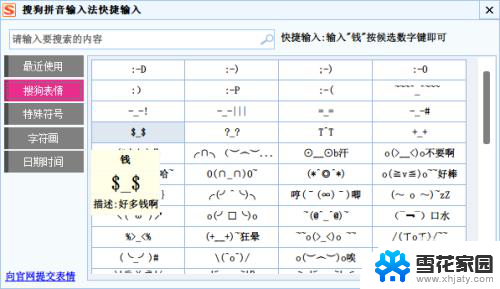 谷歌浏览器怎么设置打开多个网页 Chrome谷歌浏览器同时打开多个网页的技巧
谷歌浏览器怎么设置打开多个网页 Chrome谷歌浏览器同时打开多个网页的技巧2023-12-13
-
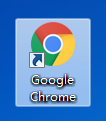 谷歌浏览器如何无痕模式 谷歌浏览器如何开启无痕模式
谷歌浏览器如何无痕模式 谷歌浏览器如何开启无痕模式2024-04-10
-
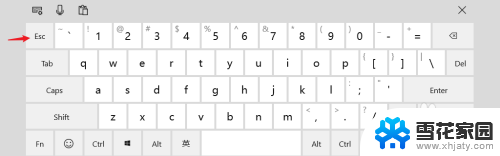 谷歌浏览器怎么退出全屏 谷歌浏览器全屏模式怎么退出
谷歌浏览器怎么退出全屏 谷歌浏览器全屏模式怎么退出2024-07-18
-
 浏览器停止访问该网页怎么办 小米浏览器提示该网页已停止访问
浏览器停止访问该网页怎么办 小米浏览器提示该网页已停止访问2024-02-29
电脑教程推荐
- 1 壁纸滚动怎么设置 如何在电脑上设置滚动壁纸
- 2 腾讯会议摄像头未检测到设备 电脑腾讯会议摄像头无法识别
- 3 windows开机进入欢迎使用后无响应 电脑桌面卡顿无响应怎么办
- 4 bios怎么用u盘启动 不同BIOS版本下U盘启动设置
- 5 电脑显示器休眠怎么设置 电脑休眠时间如何设置
- 6 电脑与电脑用网线连接 两台电脑如何用网线直连传输数据
- 7 windows系统账户名是哪个 windows系统怎么查看账户名
- 8 鼠标的上下滚动变成了调节音量 鼠标一滚动就调节音量设置方法
- 9 联想b575笔记本电脑摄像头在哪里查看 联想笔记本自带摄像头打开步骤
- 10 adobe acrobat怎么设置中文 Adobe Acrobat DC怎么切换语言为中文